
时间:2020-11-12 23:22:08 来源:www.win10xitong.com 作者:win10
我们在工作中都会经常使用电脑系统,但是有时候会出现一些问题,比如这个Win10开机后内存占用高80%以上的情况,新手用户往往在遇到Win10开机后内存占用高80%以上情况的时候就束手无策了,不知道如何是好,我们可以尝试着自己来处理Win10开机后内存占用高80%以上的问题,这样的步骤就可以解决:就轻而易举的解决好了。怎么样,是不是感觉很容易?如果你还不是很明白,那接下来就由小编再次说说Win10开机后内存占用高80%以上的详尽操作教程。
推荐系统下载:深度系统Win10专业版
Win10内存占用高解决方法
1、在桌面下按下WIN+X组合键,然后选择【系统】,如下图所示;
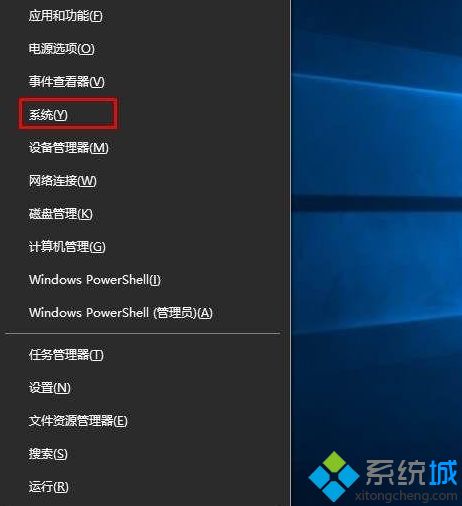
2、这时会打开系统信息界面(新版Win10会先打开设置。我们再点“系统信息”)
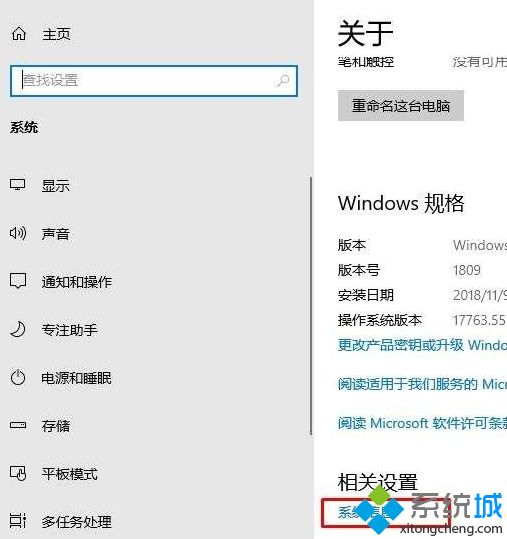
3、打开系统信息之后点击【高级系统设置】如下图;
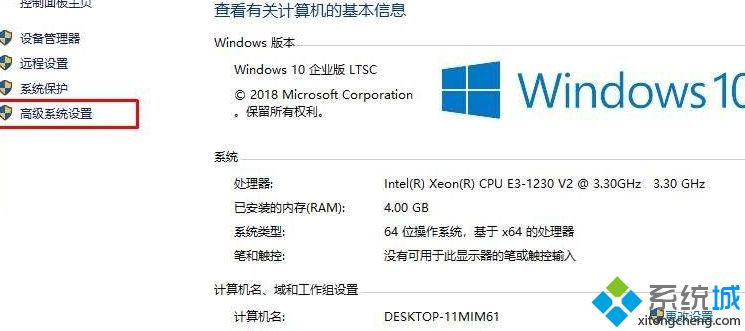
4、在高级页面下,选择第一个设置按钮。
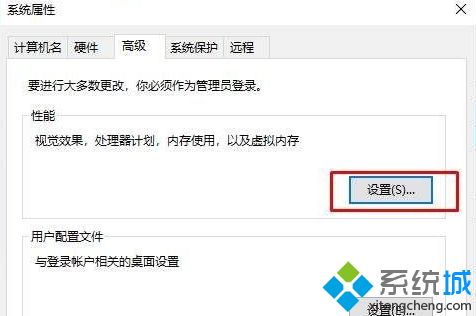
5、接下来点击下面的更改按钮。
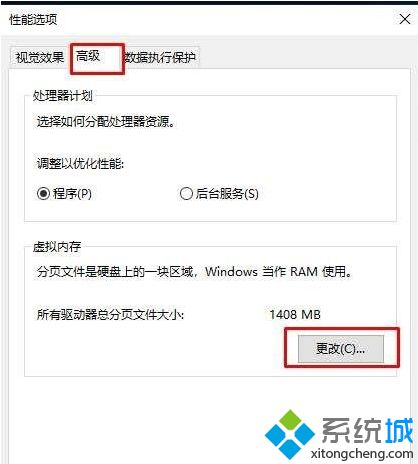
6、取消勾选“自动管理所有驱动器分页文件大小。
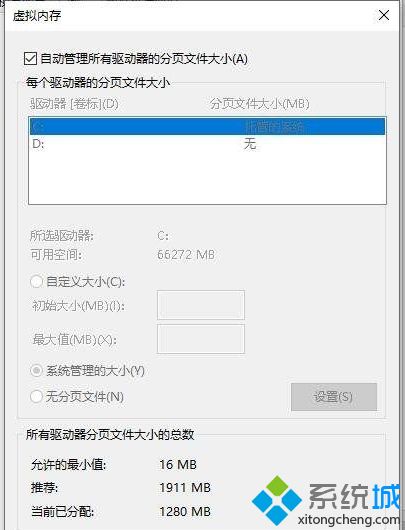
7、虚拟内存最佳设置就是(虚拟内存是物理内存的2倍),例如我们电脑采用的是8GB内存,点选“自定义大小”,我们将虚拟内存的初始大小设置为8000M(物理内存大小),最大值为16000M(物理内存的2倍),并且点击设置按钮,再确定。
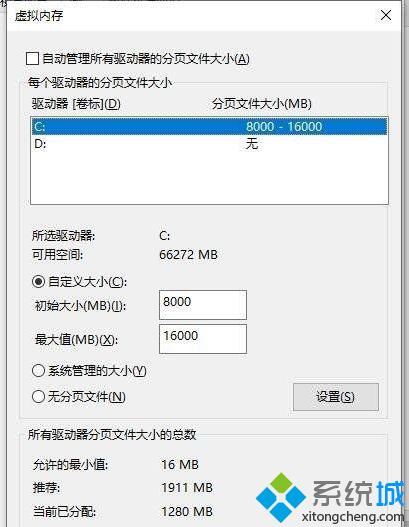
以上就是Win10开机后内存占用高80%以上的详细解决步骤,大家可以参考上面的方法来操作,重启电脑就会发现降低很多内存占用了。
总结下今天所述的内容,就是讲关于Win10开机后内存占用高80%以上的详尽操作教程,我们非常期待这篇文章能够给你带来帮助。